window10缩略图 Windows 10怎么让文件夹中显示缩略图而非图标
更新时间:2024-06-17 10:05:18作者:relsound
在使用Windows 10操作系统时,我们经常会遇到文件夹中显示图标而非缩略图的情况,这种情况可能会给我们带来不便,特别是当我们需要快速浏览文件夹中的内容时。如何让文件夹中显示缩略图而非图标呢?接下来我们将介绍一些简单的方法来解决这个问题。
具体方法:
1.从桌面此电脑(也叫我的电脑)进入所需显示缩略图的文件夹,找到 上方的“查看”选项并打开。
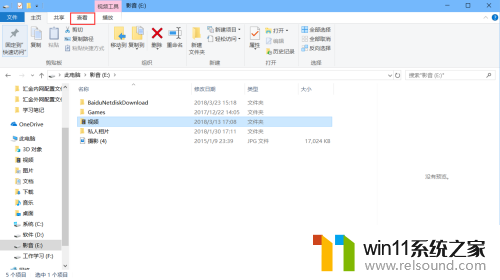
2.打开之后我们可以看到预览窗格,windows 10 中默认小图标,中图标,大图标和超大图标都是以缩略图的方式显示的。只需选择其中之一即可。
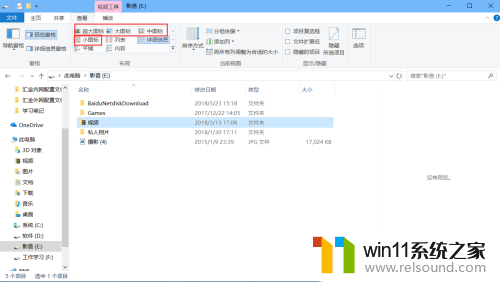
3.如果选择之后依旧无法显示缩略图,我们需要在最后一项“选项”中打开。更改文件夹和搜索选项,打开此选项。
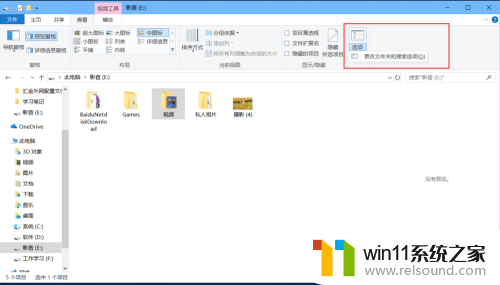
4.在“文件夹选项”中选择“查看”,去掉“始终显示图标,从不显示缩略图”前面的勾选,即可。
这时候你的文件夹里的文件已经显示缩略图了。
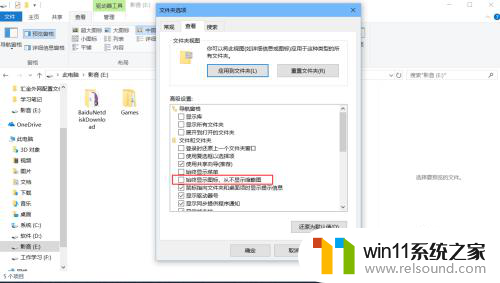
以上就是Windows 10缩略图的全部内容,如果您遇到了相同的问题,可以参考本文中介绍的步骤进行修复,希望对大家有所帮助。















